
- •Работа с компьютерными справочно-правовыми системами. Поиск и сравнительный анализ серверов, посвященных правовым информационным ресурсам. Методические указания
- •Содержание
- •Цель работы
- •1 Общие положения
- •1.1 Справочные правовые системы
- •1.2 Справочно-правовая система КонсультантПлюс
- •1.2.1.Инструменты поиска документов в информационном массиве
- •1.2.2 Представление результатов поиска в виде Дерева-списка
- •1.2.3 Работа с Карточкой поиска
- •1.2.4 Изучение найденного документа
- •1.2.5 Поиск в документе всех статей (фрагментов) на определенную тему
- •1.2.6 Подборка документов по правовой проблеме
- •1.2.7 Сохранение результатов работы
- •2 Задание
- •2.2 Знакомство с спс КонсультантПлюс, поиск документов, изучение найденных документов
- •2.2.3 Изучение найденного документа
- •Например, найти ставки налога на прибыль.
- •Например, найти, как перейти на упрощенную систему налогообложения.
- •2.2.6 Сохранение результатов работы
- •Например, требуется подготовить договор аренды рабочих мест.
- •Например, требуется заполнить авансовый отчет по форме № ао-1.
- •Например, необходимо быстро получить информацию о мерах ответственности за нарушение Правил дорожного движения (пдд).
- •3 Требования к отчету
- •4 Контрольные вопросы
- •Приложение а Вариант 1
- •Вариант 2
- •Вариант 3
- •Вариант 4
- •Вариант 5
- •Вариант 6
- •Вариант 7
- •Вариант 8
1.2.2 Представление результатов поиска в виде Дерева-списка
Определив условия
поиска и нажав кнопку
![]() или клавишу
F9
можно получить список найденных
документов. Список документов представлен
наглядно, в структурированном виде. Его
называют Дерево-список.
В левой части указаны разделы,
информационные банки и количество
найденных в них документов. В правой
части представлен собственно список
документов того информационного
банка, на название которого установлен
курсор в левой части.
или клавишу
F9
можно получить список найденных
документов. Список документов представлен
наглядно, в структурированном виде. Его
называют Дерево-список.
В левой части указаны разделы,
информационные банки и количество
найденных в них документов. В правой
части представлен собственно список
документов того информационного
банка, на название которого установлен
курсор в левой части.
Если поисковое задание не сформулировано, то система покажет все имеющиеся в ней документы, находящиеся в разных разделах информационного массива. При работе с несколькими документами для их выделения необходимо использовать клавишу <Insert>.
1.2.3 Работа с Карточкой поиска
В нижней части Карточки поиска есть две опции, влияющие на результаты поиска. Опция Дополнительно искать в других разделах используется для сквозного поиска документов по всем разделам. КонсультантПлюс будет производить поиск среди документов разделов, которые указаны в нижней части Карточки.
Поиск документов можно осуществлять:
По номеру.
Номер - это общее для всех разделов поисковое поле, поэтому документы с указанным номером ищутся во всех доступных разделах информационного массива.
По дате его принятия и приблизительному названию
Для того чтобы найти документ по таким критериям нужно указать в поле Дата известную дату, а в поле Название документа - некоторые слова из названия. При поиске по названию в окне Название документа целесообразно указать по возможности два или три слова, которые отражают его суть. В этом поле, как и в других, имеется Словарь, который содержит все слова, встречающиеся в названиях всех доступных документов. Можно указать условие, с учетом которого эти слова должны встречаться в названии: непременно все (условие И), хотя бы одно из них (условие ИЛИ), либо ни одного (КРОМЕ). Условие И установлено по умолчанию.
Чтобы система нашла все документы, в названиях которых встречаются отмеченные вами слова с любыми окончаниями (в разных грамматических формах), вместо окончания указывается символ * (любое количество символов).
По содержанию и примерному времени его принятия
Нужно использовать поле Название документа и поле Дата, выбрать вкладку Диапазон.
По виду документа и его названию
В некоторых случаях поиск по ключевым словам названия дает много документов. Поэтому, чтобы ограничить список найденных документов, необходимо задать еще одно условие: Вид документа.
1.2.4 Изучение найденного документа
При работе с документами необходимо уметь сориентироваться, разобраться и сфокусировать внимание только на тех частях, которые действительно необходимы для ответа на поставленный вопрос. Для этого существует несколько инструментов, к которым можно обратиться с помощью вкладок Текст, Справка, Оглавление и Редакции в нижней части окна просмотра документа.
Вкладка Текст дает возможность быстро перемещаться в тексте и находить нужные фрагменты. При поиске нужной информации, перемещении в тексте документа необходимо использовать вкладку Текст окна документа. Текст документа можно просматривать на экране, пользуясь обычными средствами: перемещаясь с помощью стрелок и специальных клавиш вверх/вниз или пролистывая целые страницы. Для быстрого поиск конкретного слова нужно использовать кнопку
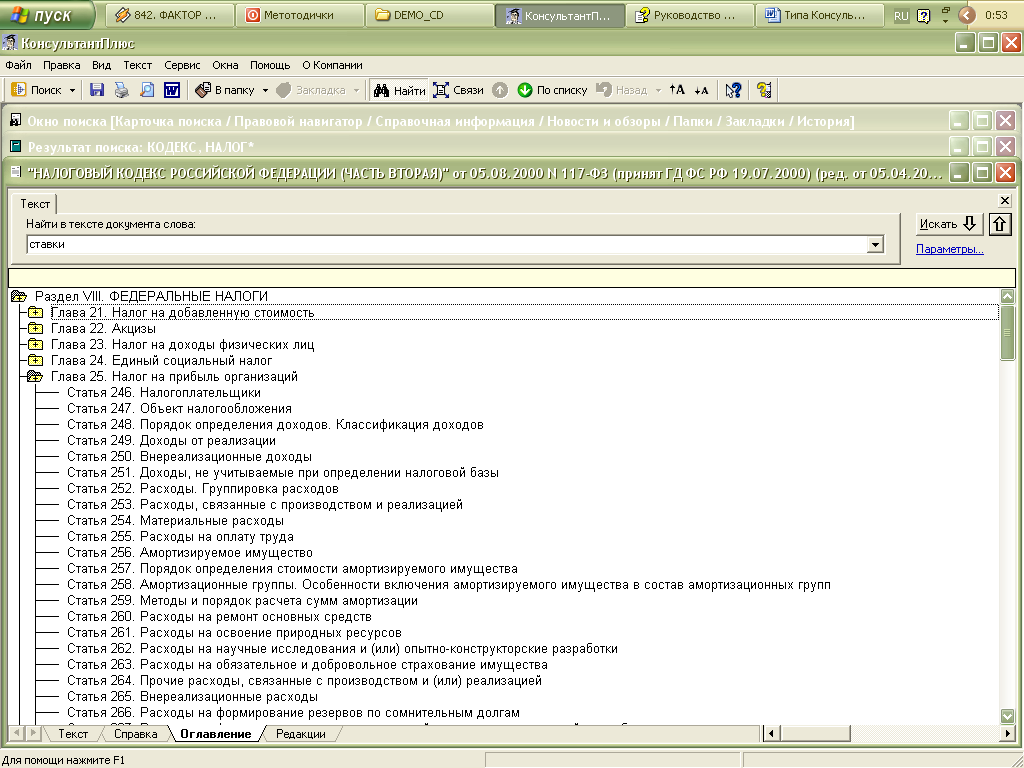 на панели инструментов и, после ввода
искомого слова, нажать кнопку
на панели инструментов и, после ввода
искомого слова, нажать кнопку
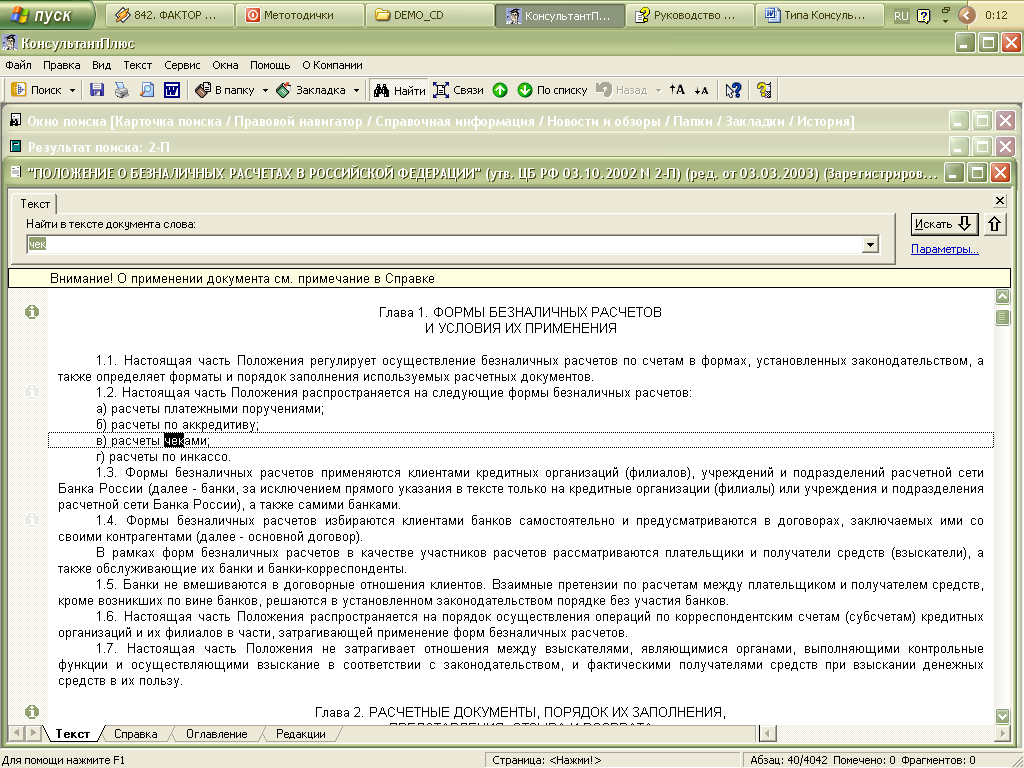 (рисунок 13).
(рисунок 13).
Кнопка Параметры дает возможность регулировать направление перемещения (поиска) по тексту - вперед или назад.
Иногда для изучения документа недостаточно прочитать только его текст. Например, может потребоваться определение понятий, которые используются в изучаемом документе, или изучение других норм по исследуемому вопросу. Для этого понадобится перейти по Ссылкам на другие документы.
Вкладка Справка несет информацию об источнике публикации, некоторые примечания к документу.
Вкладка Оглавление есть во всех документах, где это необходимо, т.е. когда документ большой или у него есть разветвленная внутренняя структура. Нажав на названии статьи в оглавлении можно перейти в текст документа.
Вкладка Редакции выдает список всех действующих, не действующих и не вступивших в силу версий документа.
